
- •«Математическое моделирование систем и процессов»
- •Лабораторная работа № 1
- •1. Интерфейс программного пакета MathСad
- •2. Ввод и вывод информации
- •3. Применение встроенных функций MathСad' а
- •4. Формат представления численного результата
- •5. Вычисление производных и интегралов
- •5.1. Вычисление производных
- •5.2. Вычисление интегралов заданных функций
- •6. Редактирование рабочего листа
- •6.1. Копирование, удаление и перемещение объектов рабочего листа
- •6.2. Ввод текста
- •7. Содержание лабораторной работы.
- •Варианты задания
- •8. Отчет по лабораторной работе
- •Лабораторная работа №2
- •1. Построение и редактирование двумерных графиков в декартовой системе координат.
- •1.1. Построение графиков
- •1.2. Форматирование двумерных графиков в декартовых координатах
- •1.3 Построение двумерных графиков в ортогональной системе координат для различных типов данных
- •1.3.1. Построение графиков в тексте вычислительной программы
- •1.3.2. Построение графиков по табличным данным
- •Построение гистограмм
- •1.3.4. Построение графиков дискретных функций, заданных системой неравенств
- •3. Содержание работы.
- •Лабораторная работа № 3
- •1. Системы линейных уравнений
- •1.1. Запись векторов и матриц в MathCad
- •1.2. Решение систем линейных алгебраических уравнений методом обратной матрицы
- •1.3. Решение системы линейных алгебраических уравнений встроенной функцией lsolve
- •1.4. Решение системы линейных алгебраических уравнений блоком Given…Find
- •2. Системы нелинейных алгебраических уравнений
- •2.1. Решение с помощью вычислительного блока Given…Find
- •2.2. Решение системы нелинейных алгебраических уравнений вычислительным блоком Given…Minerr.
- •3.3. Решение системы алгебраических уравнений в символьной форме
- •4. Размерные величины в решающем блоке
- •Содержание и порядок выполнения работы.
- •Варианты для самостоятельной работы.
- •Цель лабораторной работы № 4
- •1. Решение оду с помощью решающего блока Given …Odesolve
- •2. Решение оду первого порядка
- •2.3. Решение оду n-го порядка с одной неизвестной функцией
- •2. Решение систем оду первого порядка
- •2. Решение системы оду методом Рунге-Кутта
- •2.1. Решение системы оду методом Рунге-Кутта с фиксированным шагом интегрирования (функция rkfixed)
- •Решение системы оду методом Рунге-Кутта с автоматическим выбором шага интегрирования (Rkadapt)
- •3. Решение системы оду методом Булирша – Штера (функция Bulstoer)
- •5. Решение системы оду методом Розенброка (функция Radau)
- •6. Содержание лабораторной работы.
- •Библиографический список
- •«Математическое моделирование систем и процессов»
- •Самара 2008
- •«Быстрые клавиши» в MatCad.
1.3 Построение двумерных графиков в ортогональной системе координат для различных типов данных
Выше рассмотрено построение графиков, когда выражение функций записано непосредственно в области построения графиков. Фактически это означает, что процесс построения графиков совмещён с вычислением ординат функций. Однако в Mathcad'е это не единственный способ. Некоторые другие из них описаны ниже.
1.3.1. Построение графиков в тексте вычислительной программы
Как правило, в инженерных расчётах построение графиков не является самоцелью, а является средством отображения результатов порой достаточно сложных расчётов. Для вывода результатов в графическом виде нужно:
-
в математической области присвоить выражение выводимой функции (рис. 20 а);
-
установить курсор ниже математической области;
-
щелчком мыши на панели Graph на экран вызвать область построения графика;
-
в области построения графика в placeholder 6 на рис.2 напечатать имя функции;
-
щёлкнуть мышью вне области построения графика или нажать клавишу ввода (Enter).
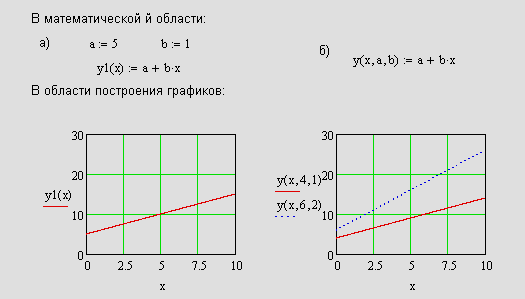
а б
Рис.19. Графики прямой с разными параметрами
Если требуется построить график функции, зависящей от параметров, то параметры в математической области должны быть записаны в скобках после имени функции через запятую.
Например, уравнение прямой в математической области должно быть записано в виде: y(x,a,b):=a+b*x. В области построения графиков имя функции должно записываться с конкретным значением параметров a и b, например, в виде: y(x,a,b):= =(x,4,1).
Когда требуется построить несколько графиков для разных параметров, имя функции записывается в placeholder 6 на рис.2 через запятую, например, как показано на рис.19,б.
1.3.2. Построение графиков по табличным данным
В практических расчётах часто возникает необходимость в графическом представлении табличных числовых данных, полученных из эксперимента или импортированных из каких–либо других объектов, например из Exel. Для построения графиков в этом случае необходимо:
-
представить табличные данные в виде матрицы-столбца значений аргумента xdata и соответствующему ему матрицы-столбца значений функции y data (созданию матриц посвящена лабораторная работы № 3);
-
войти в область построения графиков описанным выше способом;
-
напечатать в имя аргумента данных x data (позиция 2 на рис.2);
-
напечатать в placeholder функции (позиция 6 на рис.2) имя данных уdata;
-
ввести данные щелчком мыши или клавишей Enter.
По умолчанию график будет построен в виде линии (рис.20, а)).
При необходимости изменить формат вывода графика нужно перейти в окно Traces. Если в меню этого окна выбрать Symвol ромб, а затем в меню Type – stem(ножка), график приобретает вид, представленный на рис.20, б.
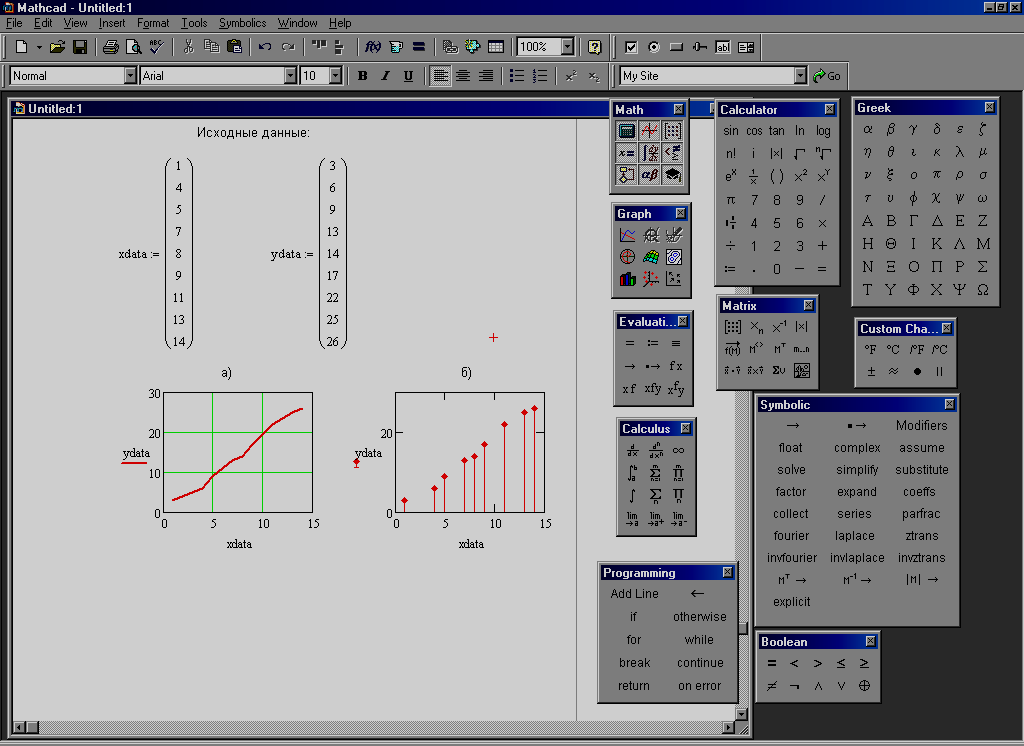
Рис. 20.
-
Построение гистограмм
Построение гистограмм не отличается принципиально от изложенного выше алгоритма построения графиков по данным, заданных таблично. Предположим, что требуется построить гистограмму, исходные данные для построения которой заданы в виде матрицы размерности 2*n, где n – число строк (рис.21).
Для построения
гистограммы матрицу данных нужно
преобразовать, выделив отдельно
матрицу-столбец абсцисс в таблицу
![]() , а матрицу-столбец ординат в таблицу
, а матрицу-столбец ординат в таблицу
![]() . Для этого следует:
. Для этого следует:
-
переместить курсор в нужное место рабочего листа;
-
щёлкнуть на панели Matrix опцию
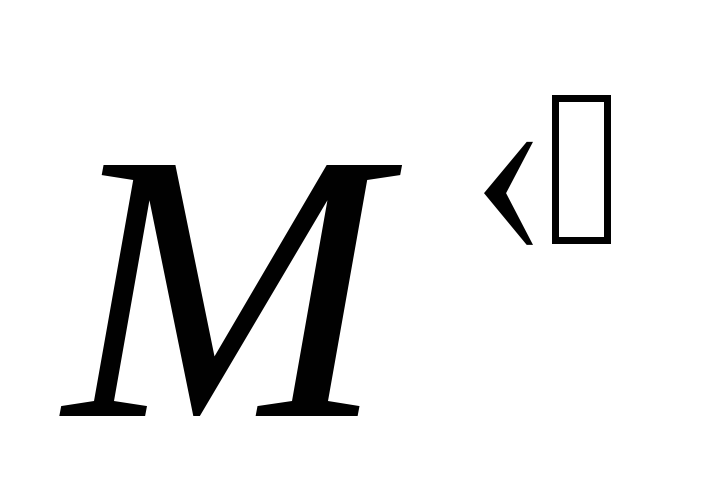 ,
чтобы вызвать шаблон
,
чтобы вызвать шаблон
 ;
; -
заполнить шаблон для матрицы-столбца аргумента и напечатать знак «=», после чего матрица-столбец отобразится в виде таблицы (на рис.21 в центре);
-
повторить те же действия для получения матрицы-столбца ординат;
-
войти в область построения графика;
-
выделить курсором placeholder обозначения оси и щелчком мыши по опции
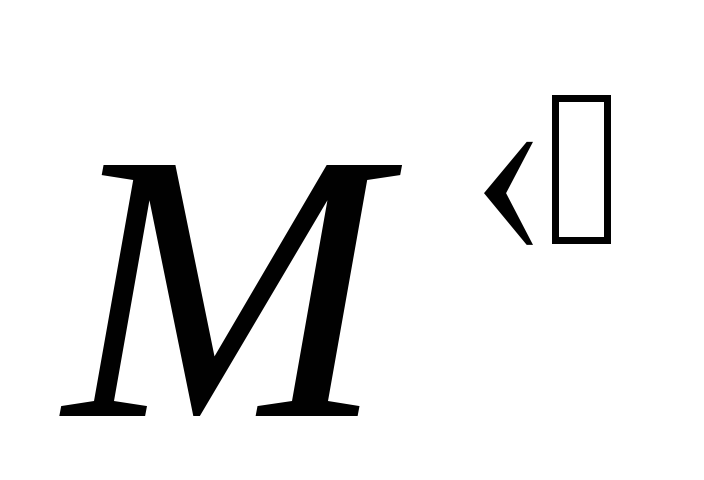 вставить
на его место шаблон и заполнить его,
чтобы он принял вид
вставить
на его место шаблон и заполнить его,
чтобы он принял вид
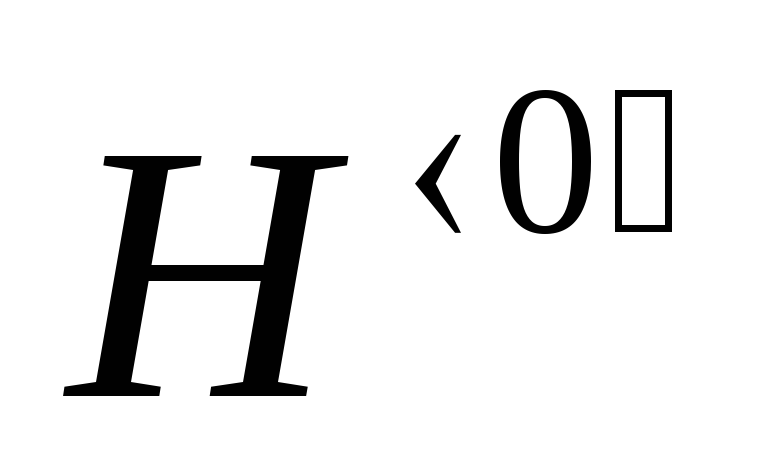 ;
; -
повторить те же действия для оси ординат, чтобы её обозначение приняло вид
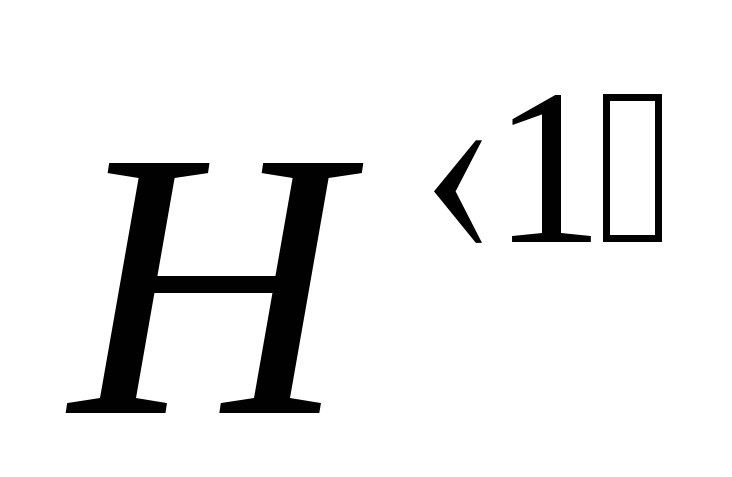 ;
; -
щёлкнуть мышью вне области графика.
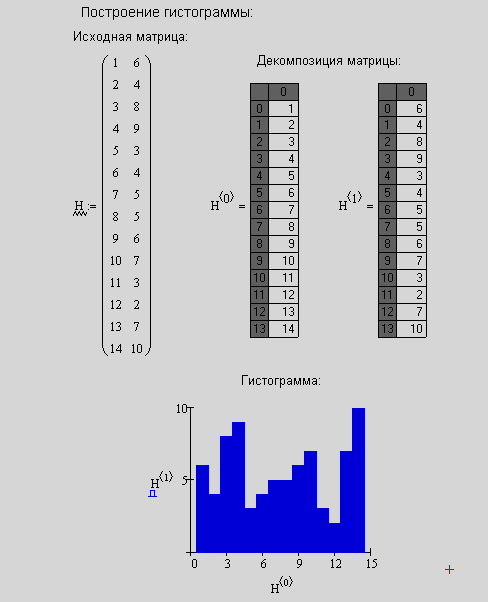
Рис. 21. Построение гистограммы
В результате этих действий график изобразится в виде ломаной, показанной на рис.22.
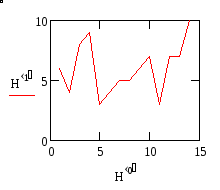
Рис. 22. График исходной матрицы H
Для отображения этого графика в виде гистограммы, необходимо:
-
щелчком мыши по графику вызвать окно форматирования Formatting Currently Selected X-Y Plot;
-
перейти в окно Traces;
-
войти в меню Type и выбрать опцию Solidbar;
-
нажать клавишу «применить», а затем «ОК», после чего график примет вид гистограммы.
Дальнейшие действия по форматированию изображения не отличаются от описанной процедуры форматирования обычных графиков непрерывной функции.
